Jak zainstalować Google Invisible ReCAPTCHA na swojej stronie WordPress?
Opublikowany: 2021-08-18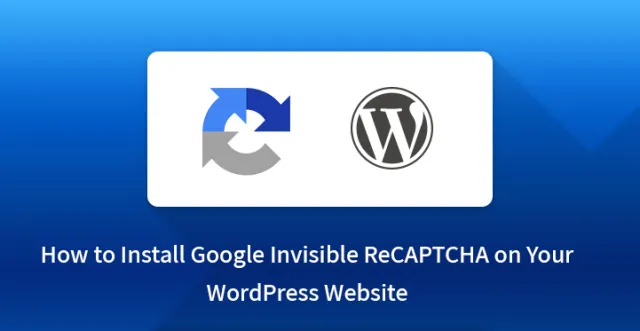
W tym samouczku zademonstrujemy, jak zainstalować Google Invisible ReCAPTCHA na swojej witrynie WordPress i zagwarantować ochronę witryny przed spamami, nadużyciami formularzy i hakerami.
Od czasu wprowadzenia ReCAPTCHA firmy Google miliony internautów na całym świecie mają szansę udowodnić, że nie są botami, ale ludźmi i że są upoważnieni do uzyskiwania dostępu do tej lub innej witryny, składania wniosków i nie tylko.
Następnie Google poszedł jeszcze dalej i przedstawił niewidoczne rozwiązanie ReCAPTCHA, eliminując potrzebę klikania pola wyboru „Nie jestem robotem”, ponieważ jest w stanie śledzić działania użytkownika, takie jak ruchy myszy i pisanie, aby zrozumieć, czy jest to człowiek, czy robot.
Tylko w podejrzanych przypadkach użytkownik zostanie poproszony o rozwiązanie captcha.
Dlaczego musisz używać niewidocznego reCAPTCHA zamiast widocznych formularzy CAPTCHA
Oczywiście nikt nie jest fanem CAPTCHA. Ale nie możemy zaprzeczyć, że jest to niezbędny element każdej nowoczesnej strony internetowej z różnych względów bezpieczeństwa.
W szczególności, jeśli korzystasz z CMS WordPress na podstawie swojej witryny, upewnij się, że jesteś celem licznych spambotów i hakerów.
W tej relacji CAPTCHA jest jednym z najbardziej praktycznych rozwiązań, które zastępuje wiele innych czasochłonnych i denerwujących środków i środków bezpieczeństwa.
Z drugiej strony rozwiązywanie CAPTCHA jest naprawdę irytującym zadaniem dla większości użytkowników i może nawet zabić konwersje, które miałaby Twoja witryna, gdyby nie była chroniona CAPTCHA.
W tym miejscu pojawia się Invisible reCAPTCHA jako najwygodniejszy zamiennik widocznego CAPTCHA, aby zachować funkcjonalność, ale ukryć ją wizualnie przed użytkownikami.
Teraz, jeśli jesteś podekscytowany tym najnowocześniejszym nadużyciem, hackowaniem, fałszywymi rejestracjami i rozwiązaniem do ochrony przed spamem i chcesz zainstalować Google Invisible ReCAPTCHA na swojej stronie WordPress lub po prostu chcesz uaktualnić ReCAPTCHA do Invisible ReCAPTCHA, zapraszamy do śledzenia ten artykuł, który pokaże kroki, które należy wykonać, aby zintegrować tę wspaniałą funkcjonalność z witryną WordPress.
Dodaj Google Invisible ReCAPTCHA do swojej witryny WordPress za pomocą wtyczki: 
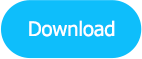
Google Invisible ReCAPTCHA to jedna z potężnych wtyczek WordPress, która przyczynia się do ochrony i bezpieczeństwa istnienia Twojej witryny w Internecie oraz bezproblemowego działania, ochrony danych i danych użytkownika itp.
Jako sprawdzone przez użytkowników narzędzie do zwalczania spamu i nadużyć, Google Invisible ReCAPTCHA stało się już nieodzowną częścią tysięcy witryn WordPress i oferuje następujące podstawowe funkcje:
Ochrona formularza logowania, ochrona formularza rejestracji, ochrona formularza recenzji produktu, ochrona formularza zgubionego hasła i ochrona formularza resetowania hasła.
Jak zainstalować Google Invisible ReCAPTCHA na swojej stronie WordPress?
Przejdź do sekcji Wtyczka na pulpicie nawigacyjnym WordPress, kliknij Dodaj nowy, wyszukaj i znajdź Google Invisible ReCAPTCHA.
Zainstaluj i aktywuj wtyczkę, a następnie przejdź do strony Ustawienia, gdzie znajdziesz nową etykietę Invisible ReCAPTHCA i będziesz mógł skonfigurować tę wtyczkę.
W tym momencie konieczne jest uwierzytelnienie witryny WordPress, aby uzyskać klucz witryny i tajny klucz, o które prosisz.
A ponieważ Invisible ReCAPTCHA jest jednym z produktów Google, musisz połączyć go ze swoim kontem Google. Zaloguj się na swoje konto i wejdź w link https://www.google.com/recaptcha/admin#list, zarejestruj swoją witrynę WP, wpisując jej nazwę domeny, wybierz Invisible ReCAPTCHA z oferowanych typów, zaakceptuj warunki korzystania z usług i kliknij przycisk „Zarejestruj się”.
Po zarejestrowaniu będziesz mógł znaleźć nową stronę z kluczem witryny i tajnym kluczem. Skopiuj te klucze i wklej je w ustawieniach Invisible ReCAPTCHA, o których już wspominaliśmy powyżej.
Jak zarządzać i konfigurować Google Invisible ReCAPTCHA w witrynie WordPress?
Jedną z najprzyjemniejszych części pracy z tą wtyczką jest to, że pozwala ona wybrać strony i obszary witryny, które chcesz chronić za pomocą niewidocznego reCAPTCHA.
Aby zarządzać ustawieniami ochrony na swojej stronie WP, przejdź do części WordPress w zakładce Ustawienia, wybierz potrzebne strony, a następnie przejdź do WooCommerce, Formularze niestandardowe lub inne zakładki, które masz w WordPress i zarządzaj nimi zgodnie ze swoimi potrzebami.

Jeśli wybierzesz wszystkie opcje oferowane w zakładce WordPress, będziesz mógł zobaczyć reCAPTCHA we wszystkich wybranych lokalizacjach, głównie w formularzach logowania, rejestracji, resetowania hasła, komentarzy i recenzji produktów.
Np. znaczek ReCAPTCHA pojawi się w prawym dolnym rogu strony logowania. Oznacza to, że zainstalowałeś Google Invisible ReCAPTCHA na swojej witrynie WordPress, a jej strona logowania jest chroniona.
Jeśli nie jesteś wskazany jako człowiek, otrzymasz wyzwanie reCAPTCHA, aby udowodnić, że jesteś człowiekiem.
Ponadto, jeśli nie chcesz, aby odznaka ReCAPTCHA pojawiała się w domyślnej pozycji, możesz zmienić jej położenie w części Ustawienia wtyczki.
Możesz ustawić go w lewym dolnym rogu lub Inline zamiast domyślnego w prawym dolnym rogu. Oprócz tego, jeśli zdecydujesz się ustawić pozycję odznaki w linii, będziesz mógł zmienić styl odznaki reCAPTCHA również za pomocą niestandardowego CSS.
Być może chcesz mieć funkcję Invisible ReCAPTCHA w swojej witrynie hostowanej przez WordPress, ale nie chcesz, aby plakietka pojawiała się na Twoich stronach. Jest to również możliwe, jeśli użyjesz poniższego kodu w etykiecie „Badge Custom CSS”:
.grecaptcha-znaczek {
Nie wyświetla się;
}
Jednak ukrywanie plakietki w witrynie nie jest zalecane, ponieważ jeśli to zrobisz, możesz naruszyć wcześniej zaakceptowane warunki i zasady Google reCAPTHA.
Oczywiście omówiliśmy cały proces instalacji Google Invisible ReCAPTCHA w witrynie WordPress i upewnienia się, że Twoja cyfrowa obecność jest dobrze chroniona przed spamem i nadużyciami oraz jesteśmy prawie pewni, że możesz łatwo korzystać z tego rozwiązania w zakresie bezpieczeństwa i ochrony w swojej witrynie.
Jedną z pierwszych rzeczy, które musisz zrobić podczas konfigurowania witryny, jest zapewnienie użytkownikom większego bezpieczeństwa, aby mogli z niej korzystać, mając pewność, że wchodzą w interakcję na bezpiecznej platformie i że wszystkie ich informacje są prywatne i bezpieczne.
Musisz używać szyfrowania SSL w swojej witrynie, ale oprócz tego musisz również sprawdzić „ zainstaluj niewidzialny Google reCaptcha w WordPress ”, ponieważ może to zapewnić Twojej witrynie dodatkową warstwę bezpieczeństwa.
Większość najlepszych witryn korzysta już z jednej formy recaptcha lub drugiej, aby zapobiec atakom botów, spamowi, który może skutkować atakami DDOS, w wyniku czego cała witryna może ulec awarii.
Powiązany post: Jak skonfigurować formularze kontaktowe za pomocą wtyczki Contact Form 7?
Z tego powodu musisz najwcześniej zainstalować Google Invisible recaptcha w WordPressie . Sprawdź niektóre z powodów, dla których powinieneś zainstalować to samo najwcześniej.
- Niewidzialny recaptcha: strony internetowe używały captcha, dopóki nie zorientowały się, że boty zostały zaprogramowane do obalania samego captcha. W przeszłości odwiedziłeś więcej niż kilka stron, na których poproszono Cię o udowodnienie, że nie jesteś robotem, prawda?
Zwykle skutkowałoby to kliknięciem wiadomości „Nie jestem robotem” lub wpisaniem tekstu w celu potwierdzenia siebie.
Ale boty zostały zaprogramowane, aby odwrócić ten proces, dlatego warto zainstalować niewidzialną captcha na swojej stronie internetowej. To narzędzie zbada twoje wzorce tekstowe i inne cechy, aby określić, czy jesteś człowiekiem, czy nie.
- Konfiguracja: Proces konfiguracji jest dość prosty, wystarczy przejść do sekcji administratora witryny WordPress, przeszukać wtyczki i zlokalizować niewidoczne recaptcha Google.
Następnie musisz zainstalować i aktywować to samo, po czym musisz przejść do ustawień i kliknąć nową etykietę „invisible recaptcha” i kliknąć ją, aby ją ponownie skonfigurować. Musisz również połączyć swoją witrynę z kontem Google, rejestrując swoją witrynę, po czym należy ją aktywować w interfejsie.
- Personalizacja: Dzięki invisible recaptcha możesz skonfigurować narzędzie, zdecydować, które strony chcesz chronić za pomocą recaptcha, a które nie i zaoferować swoim klientom dodatkową warstwę bezpieczeństwa.
A gdy klienci poczują się wystarczająco bezpiecznie, dokonując transakcji na Twojej platformie, na pewno wrócą, a nawet mogą zabrać ze sobą swoich znajomych.
Wszystko to powinno skutkować lepszym ruchem, dlatego ważne jest, aby jak najwcześniej zainstalować niewidoczne recaptcha na swojej stronie WordPress.
Oto niektóre z powodów, dla których warto jak najszybciej zainstalować tę dodatkową warstwę zabezpieczeń.
Upewnij się, że rozumiesz wszystkie związane z tym kroki, a wkrótce powinieneś być w stanie zapewnić wszystkim swoim klientom bezpieczeństwo, którego potrzebują, a jednocześnie zapobiec wszelkim atakom botów na Twoją witrynę.
